Google Fit からデータをダウンロードする方法
Google データ エクスポートにアクセスします。
追加するデータの選択にて選択をすべて解除します(余計なデータが多すぎるため)。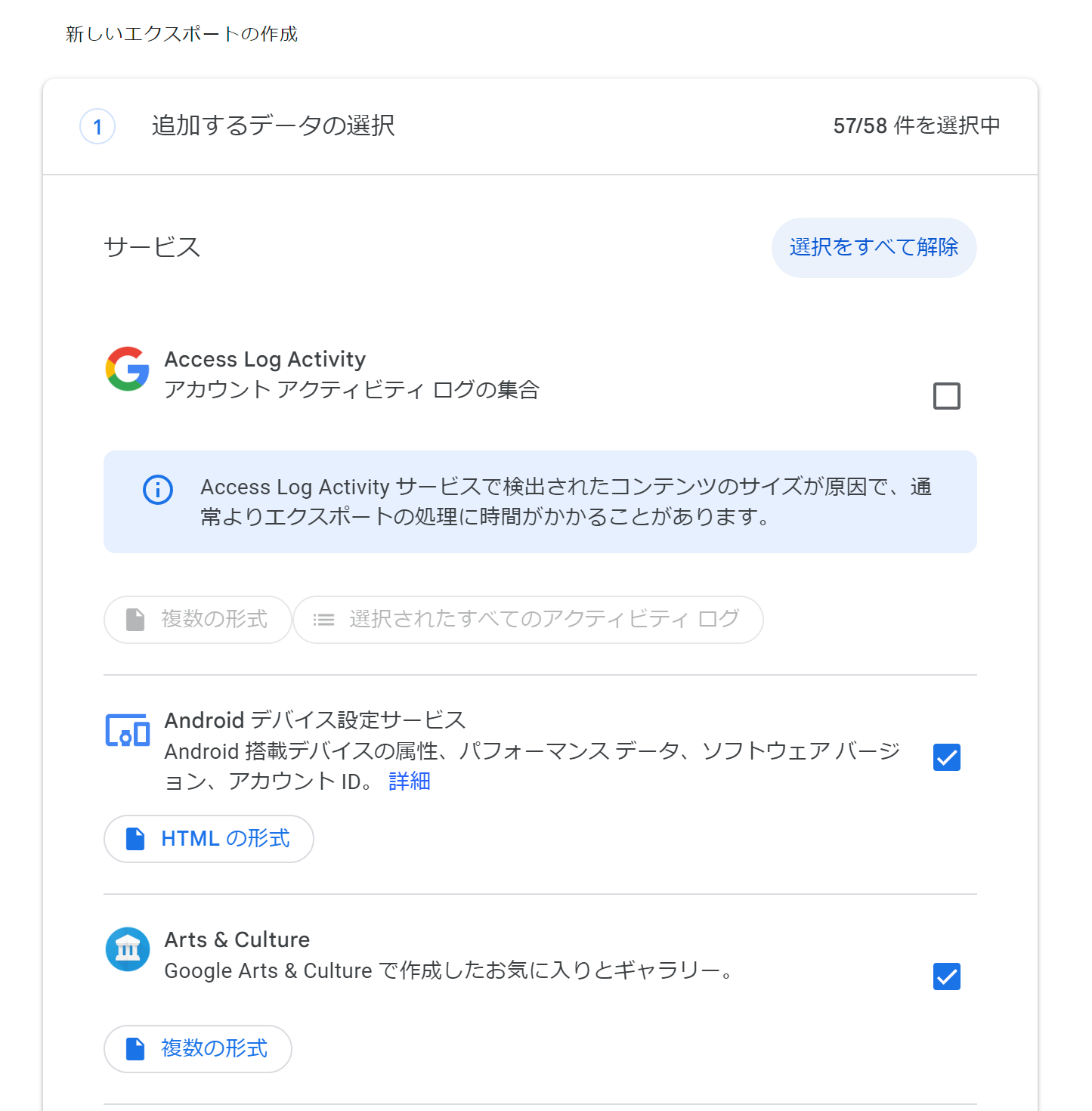
Fit(Google Fit)のみを選択します。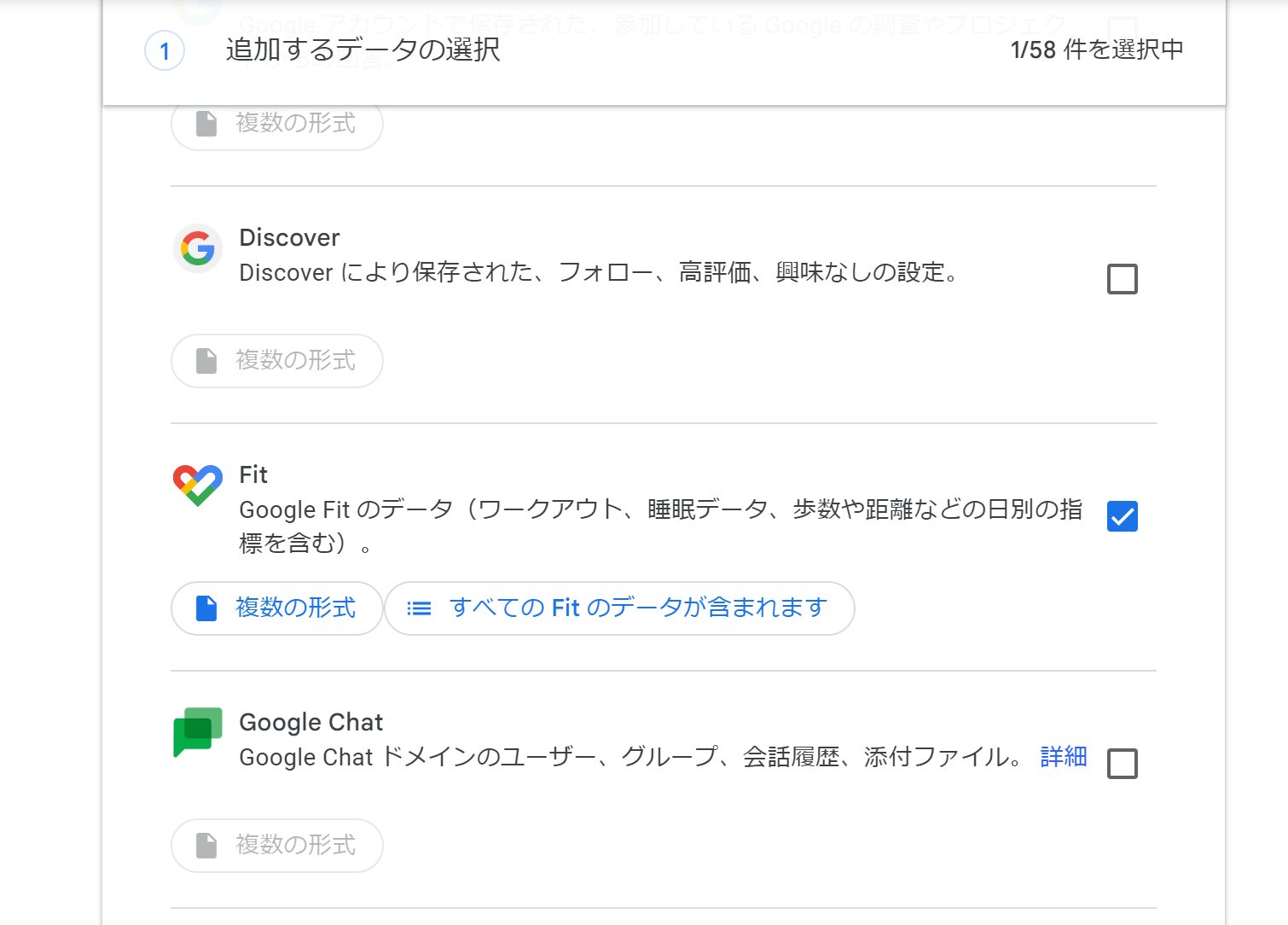
一番下までスクロールし、
次のステップをクリックします。ファイル形式、エクスポート回数、エクスポート先の選択をします。
エクスポート先はダウンロードリンクをメールで送信を選択します頻度は1回エクスポートを選択しますファイル形式は.zipを選択しますファイルサイズは50GBを選択します(念の為)- 上記を確認した後、
エクスポートを作成をクリックします
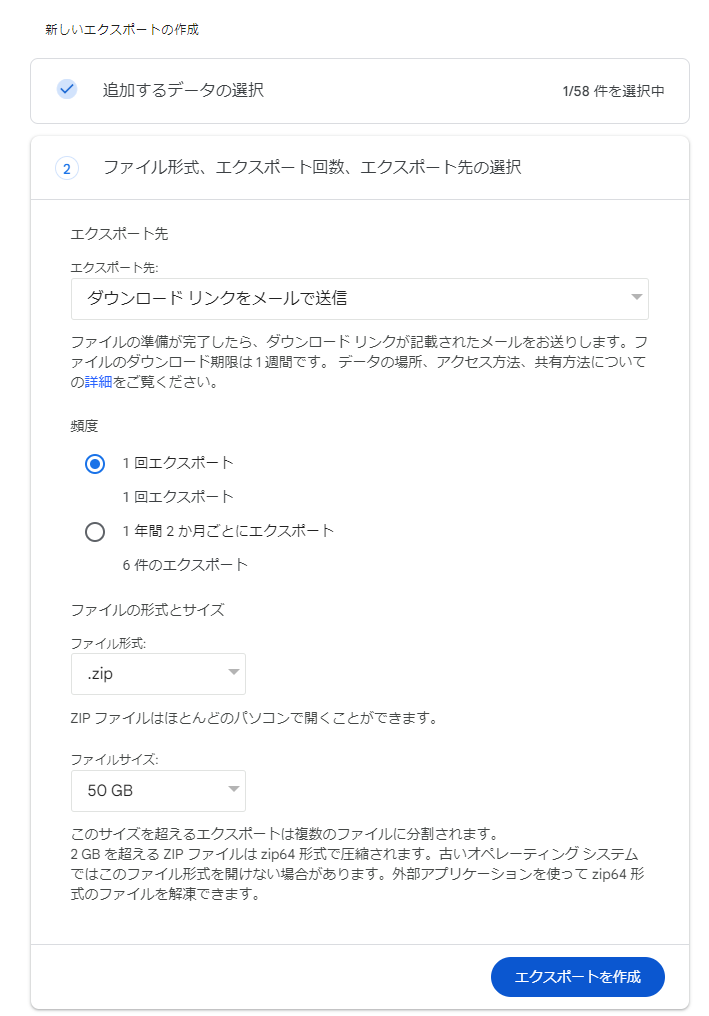
データのエクスポートが処理され、ダウンロードリンクがメールで送られていくるまで数時間から数日かかります。気長に待ちます(ページを閉じても大丈夫です)。
- 進捗はGoogle データ エクスポートにて確認できます
- メールはデータのエクスポートをリクエストしたGoogleアカウント宛(gmail)に届きます
ダウンロードリンクが書かれたメールを開き、ダウンロードページに跳びます(
ファイルをダウンロードをクリックします)。- メールの件名は
Google データをダウンロードできるようになりましたでした
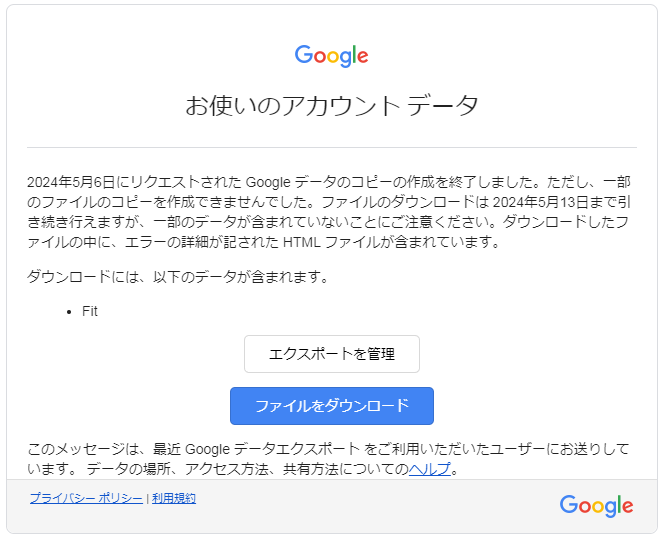
- メールの件名は
Googleアカウントのパスワードを入力後、データをダウンロードします。
- 筆者の場合、エラーが含まれていました(が、どうしようもないので続行します)
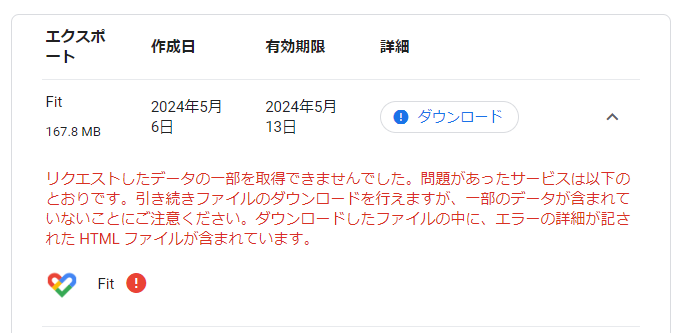
以上で、Google Fitデータのダウンロードは終了です。